Éditeur Wix : Modifier la couleur du texte dans le menu mobile
2 min
Modifiez les couleurs du texte des éléments de menu de votre site mobile avec les paramètres de design.
Vous pouvez modifier la couleur du texte pour les deux états de l'élément :
- Normal : L'aspect du texte avant qu'un visiteur ne clique dessus.
- Sélectionné : À quoi ressemble le texte lorsqu'un visiteur clique dessus.
Pour modifier la couleur du texte dans le menu de votre mobile :
- Cliquez sur le menu mobile dans l'éditeur mobile.
- Cliquez sur Modifier le menu.
- Cliquez sur l'icône Design
 .
. - Sélectionnez l'onglet Normal ou Sélectionné .
- Cliquez sur l'icône Texte
 .
. - Cliquez sur la palette de couleurs à côté de Couleur et sélectionnez une couleur pour les éléments de texte.
Suggestion :
Vous pouvez également modifier la couleur des éléments du sous-menu en cliquant sur la case Couleur sous Sous-menu.
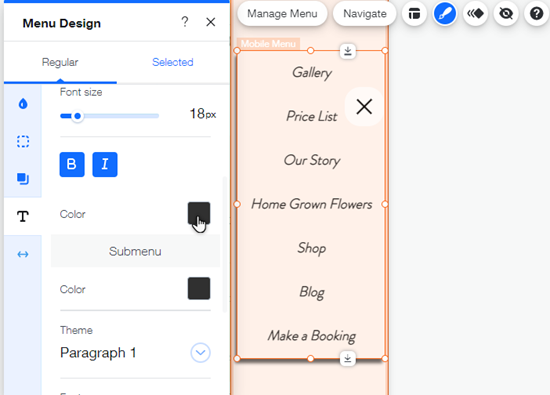
Prochaine étape ?
Personnalisez le reste du design de votre menu pour l'adapter à votre site et créez une expérience de navigation unique et sophistiquée pour vos visiteurs. En savoir plus

